如何在Outlook中创建每小时重复提醒?
默认情况下,您只能在Outlook中创建按天、按周、按月和按年的定期模式。对于创建每小时的重复提醒,Outlook没有直接的功能供您使用。为了在Outlook中创建每小时重复提醒,本教程为您提供两种方法。请按照以下步骤操作。
通过将提醒再次推迟1小时来创建每小时重复提醒
要在Outlook中创建每小时重复提醒,您可以创建一个日历项目,并在“提醒”对话框弹出时选择“1小时”以再次推迟提醒。
1. 在您的Outlook日历中创建一个约会、会议或全天事件。
2. 当“提醒”对话框弹出时,在“单击‘推迟’以在以下时间再次提醒”下拉列表中选择“1小时”。然后点击“推迟”按钮。

3. 推迟后,“提醒”对话框将在1小时后再次弹出,然后您需要手动将该项目设置为在1小时后再次提醒,直到您关闭此项目。
通过在Windows中定义每小时任务来创建每小时重复提醒
除了上述方法外,您还可以通过在Windows 7中定义每小时任务来创建每小时重复提醒。请按照以下步骤操作。
1. 点击“开始”按钮,然后点击“控制面板”。参见截图:
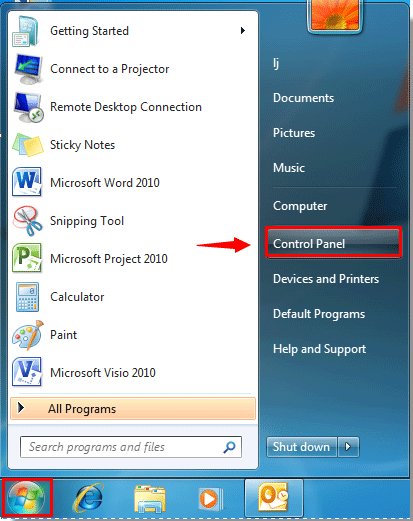
2. 在“控制面板”窗口中,在“查看方式”下拉列表中选择“大图标”或“小图标”,然后点击“管理工具”。

3. 在“管理工具”窗口中,双击“任务计划程序”。参见截图:

4. 在“任务计划程序”窗口中,点击左侧栏中的“任务计划程序库”,然后在右侧栏的“操作”部分点击“创建任务”。

5. 在“创建任务”窗口中,执行以下操作:
1). 转到“常规”选项卡,在“名称”框中输入任务的名称;如有需要,填写“描述”框。

2). 然后转到“触发器”选项卡,点击“新建”按钮。参见截图:

3). 在“新建触发器”对话框中:
a. 在“开始任务”下拉列表中选择“按计划”;
b. 在“设置”部分勾选“按天”选项。根据需要配置“开始”日期和时间以及“重复周期”天数;
c. 在“高级设置”部分,勾选“每隔”复选框,然后在“每隔”框中选择“1小时”。在“持续时间”框中,选择“无限期”;
d. (可选)如果需要,勾选“到期”框以定义到期日期和时间;
e. 点击“确定”按钮。参见截图:

4). 返回“创建任务”窗口,转到“操作”选项卡,并点击“新建”按钮。

5). 在“新建操作”对话框中,在“操作”下拉列表中选择“显示消息”。在“设置”部分,填写“标题”和“消息”框,然后点击“确定”。

6). 然后在“创建任务”窗口中点击“确定”按钮。

7). 返回“任务计划程序”窗口,点击“关闭”按钮。然后关闭所有对话框。
当到达开始时间时,将每小时显示一个对话框,如下所示。请点击“确定”按钮。

注意:此方法在Windows 8中不起作用。如果您需要在Windows 8中设置每小时提醒,请访问此链接:http://www.askvg.com/fix-cant-create-tasks-to-display-messages-in-windows-8-task-scheduler/。
最佳 Office 办公效率工具
最新消息:Kutools for Outlook 推出免费版!
体验全新 Kutools for Outlook,超过100 种强大功能!立即点击下载!
🤖 Kutools AI :采用先进的 AI 技术,轻松处理邮件,包括答复、总结、优化、扩展、翻译和撰写邮件。
📧 邮箱自动化:自动答复(支持 POP 和 IMAP) /计划发送邮件 /发送邮件时按规则自动抄送密送 / 自动转发(高级规则) / 自动添加问候语 / 自动将多收件人的邮件分割为单独邮件 ...
📨 邮件管理:撤回邮件 / 按主题及其他条件阻止欺诈邮件 / 删除重复邮件 / 高级搜索 / 整合文件夹 ...
📁 附件增强:批量保存 / 批量拆离 / 批量压缩 / 自动保存 / 自动拆离 / 自动压缩 ...
🌟 界面魔法:😊更多美观酷炫的表情 /重要邮件到达时提醒 / 最小化 Outlook 而非关闭 ...
👍 一键高效操作:带附件全部答复 / 防钓鱼邮件 / 🕘显示发件人时区 ...
👩🏼🤝👩🏻 联系人与日历:批量添加选中邮件中的联系人 / 分割联系人组为单独的组 / 移除生日提醒 ...
可根据您偏好选择 Kutools 使用语言——支持英语、西班牙语、德语、法语、中文及40 多种其他语言!
只需点击一下即可立即激活 Kutools for Outlook。无需等待,立即下载,提升工作效率!


🚀 一键下载——获取所有 Office 插件
强烈推荐:Kutools for Office(五合一)
一键下载五个安装包:Kutools for Excel、Outlook、Word、PowerPoint以及 Office Tab Pro。 立即点击下载!
- ✅ 一键便利操作:一次下载全部五个安装包。
- 🚀 随时满足 Office任务需求:需要哪个插件随时安装即可。
- 🧰 包含:Kutools for Excel / Kutools for Outlook / Kutools for Word / Office Tab Pro / Kutools for PowerPoint